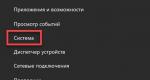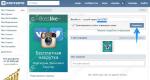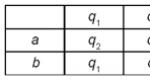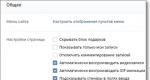วิธีค้นหาว่าแม่คนไหนอยู่ในคอมพิวเตอร์ ฉันจะทราบได้อย่างไรว่าฉันมีเมนบอร์ดรุ่นใด การอ่านข้อมูลโดยใช้ BIOS
มาเธอร์บอร์ดเป็นพื้นฐานสำหรับการสร้างระบบคอมพิวเตอร์ ดังนั้นเมื่อติดตั้งส่วนประกอบใหม่ จะต้องตรวจสอบความเข้ากันได้กับ "แม่" แต่ในการทำเช่นนี้คุณต้องชี้แจงก่อนว่าเมนบอร์ดรุ่นใดที่ติดตั้งอยู่ในคอมพิวเตอร์ในปัจจุบัน
จะหาเมนบอร์ดบนคอมพิวเตอร์ได้อย่างไร? ฉันได้เลือกวิธีการง่ายๆ หลายวิธีที่จะช่วยให้คุณดูข้อมูลที่คุณต้องการได้อย่างรวดเร็ว หากต้องการคุณสามารถทำได้โดยไม่ต้องใช้ซอฟต์แวร์บุคคลที่สามโดยใช้เครื่องมือ Windows ในตัว
วิธีค้นหาเมนบอร์ดบนคอมพิวเตอร์
การตรวจสายตา
วิธีที่ง่ายที่สุดในการค้นหาแบบจำลองคือการอ่านข้อมูลบนเคส แต่ในกรณีของเมนบอร์ด ก็อาจทำให้เกิดปัญหาได้ เนื่องจากผู้ผลิตต้องการเก็บข้อมูลที่ผู้ใช้ต้องการไว้ในที่เข้าถึงยาก แต่หากมีโอกาสดังกล่าว ให้ตรวจสอบยูนิตระบบและดูกรณีที่นักพัฒนาเรียกว่า "มาเธอร์บอร์ด"
ชื่อสามารถพบได้ในคู่มือการใช้งานหรือบนกล่องหากคุณซื้ออุปกรณ์แยกต่างหาก คุณไม่สามารถนึกถึงวิธีที่ซ้ำซากได้อีกต่อไป แต่วิธีการดังกล่าวได้ผลอย่างแน่นอนและไม่ต้องใช้ความพยายามพิเศษใดๆ
ดูบนบรรทัดคำสั่ง
ก่อนที่จะดาวน์โหลดซอฟต์แวร์พิเศษที่จะสแกนพีซีของคุณและแสดงข้อมูลเกี่ยวกับทรัพยากรฮาร์ดแวร์และสภาพแวดล้อมซอฟต์แวร์ในหน้าต่างที่สะดวก ให้ใช้เครื่องมือ Windows ในตัว - บรรทัดคำสั่ง

รุ่นของเมนบอร์ดจะปรากฏขึ้น แต่ไม่ได้ระบุชื่อผลิตภัณฑ์ในบรรทัดคำสั่ง นี่อาจเป็นปัญหาได้ แม้ว่าฉันจะพบอุปกรณ์ของฉันใน Yandex ทันทีโดยใช้การกำหนดตัวอักษรและตัวเลข น่าเสียดายที่ไม่มีวิธีอื่นในการดูชื่อที่นักพัฒนากำหนดโดยใช้เครื่องมือ Windows ในตัว แต่มียูทิลิตี้มากมายสำหรับการดูคุณสมบัติของพีซีที่สามารถดาวน์โหลดได้ฟรี
การใช้โปรแกรมเพื่อดูลักษณะ
เราจะไม่พิจารณาตัวเลือกมากมาย - ยูทิลิตี้สองสามตัวที่แสดงข้อมูลผู้ใช้เกี่ยวกับระบบและส่วนประกอบฮาร์ดแวร์ก็เพียงพอแล้ว เริ่มต้นด้วยโปรแกรม CPU-Z ฟรีซึ่งแสดงข้อมูลทางเทคนิคเกี่ยวกับโปรเซสเซอร์, RAM, การ์ดแสดงผลและแน่นอนว่ารวมถึงมาเธอร์บอร์ด
เปิด CPU-Z และไปที่แท็บ "Mailboard" ในบรรทัด "ผู้ผลิต" คุณจะเห็นชื่อของบริษัทผู้ผลิต "แม่" ในช่อง "รุ่น" - ตัวอักษรและตัวเลขที่กำหนดให้กับอุปกรณ์ สิ่งที่เหลืออยู่คือการคัดลอกค่าที่นำเสนอลงในแถบค้นหาและค้นหาข้อมูลเพิ่มเติมบนอินเทอร์เน็ตเกี่ยวกับความเข้ากันได้กับอุปกรณ์อื่น ๆ 
เมื่อพูดถึงการสแกนคอมพิวเตอร์และการแสดงข้อมูลเกี่ยวกับส่วนประกอบฮาร์ดแวร์และซอฟต์แวร์ เราไม่สามารถละเลยยูทิลิตี้ AIDA64 อันทรงพลัง (เดิมเรียกว่า Everest) ได้ ซอฟต์แวร์นี้มีใบอนุญาตแบบชำระเงิน แต่คุณสามารถใช้ความสามารถได้ฟรีเป็นเวลาหนึ่งเดือน
เพื่อทำความเข้าใจ AIDA64 คุณไม่จำเป็นต้องเป็นกูรูด้านคอมพิวเตอร์ที่มีประสบการณ์หลายปี เมื่อคุณเริ่มโปรแกรม หน้าต่างจะปรากฏขึ้นแบ่งออกเป็นสองส่วน ทางด้านซ้ายมีส่วนมากกว่าสิบส่วนที่คุณสามารถสลับไปมาได้เมื่อดูข้อมูลทางเทคนิค ข้อมูลทางเทคนิคจะแสดงทางด้านขวา
หากต้องการทราบรุ่นของมาเธอร์บอร์ด คุณต้องไปที่แท็บ "มาเธอร์บอร์ด" แล้วเปิดส่วนชื่อเดียวกัน ทางด้านขวาคุณจะเห็นทั้งผู้ผลิตและการกำหนดเฉพาะที่คุณจะทำงานต่อไป 
การตรวจสอบโปรแกรมสั้นๆ ของเราจะไม่สมบูรณ์หากปราศจากความเห็นอกเห็นใจส่วนตัว เช่น ฉันชอบโปรแกรม Speccy จากนักพัฒนาจากสตูดิโอ Piriform เวอร์ชันสำหรับการใช้งานที่ไม่ใช่เชิงพาณิชย์มีการแจกจ่ายฟรีและใช้พื้นที่หน่วยความจำน้อยมาก
วิธีการทำงานของ Speccy: คุณเพียงเปิดยูทิลิตี้และดูข้อมูลที่คุณสนใจเกี่ยวกับส่วนประกอบที่ติดตั้ง รุ่นของเมนบอร์ดระบุไว้ในแท็บ "ข้อมูลทั่วไป" หรือในส่วน "เมนบอร์ด" 
หากคุณไปที่ส่วน "เมนบอร์ด" คุณจะเห็นไม่เพียงแต่ชื่อเท่านั้น แต่ยังรวมถึงข้อมูลสำคัญอื่น ๆ เช่น อุณหภูมิ แรงดันไฟฟ้า เวอร์ชัน BIOS ข้อมูลเกี่ยวกับตัวเชื่อมต่อ PCI โปรแกรมที่สะดวกอย่างยิ่งที่ควรติดตั้งบนคอมพิวเตอร์เครื่องใดก็ได้พร้อมกับยูทิลิตี้ทำความสะอาด CCleaner
คอมพิวเตอร์ทุกเครื่องต้องการการอัพเกรดเป็นครั้งคราว บางคนแก้ปัญหานี้ง่ายมาก - ซื้อใหม่ บางคนชอบเปลี่ยนฮาร์ดแวร์เองทีละชิ้น
ก่อนที่จะซื้อส่วนประกอบใด ๆ คุณต้องค้นหาว่าเมนบอร์ดที่ติดตั้งอยู่ในคอมพิวเตอร์ของคุณตัวใด เพราะหากคุณไม่ได้กำหนดพารามิเตอร์ อุปกรณ์ใหม่อาจทำงานไม่ถูกต้องหรือไม่สามารถประกอบได้เลย มีหลายวิธีในการค้นหาข้อมูลนี้
เอกสารประกอบ
วิธีที่ง่ายที่สุดที่ไม่ต้องใช้ทักษะใดๆ คุณเพียงแค่ต้องใช้หนังสือเล่มเล็กที่มาพร้อมกับพีซีและระบุข้อมูลที่จำเป็นทั้งหมด ปัญหาอีกประการหนึ่งคือผู้ใช้ส่วนใหญ่ไม่เก็บเอกสารประกอบ แน่นอนว่าในกรณีนี้ คุณจะต้องลองใช้วิธีอื่น
การตรวจสอบ
สำคัญ! วิธีนี้เหมาะสำหรับคอมพิวเตอร์เดสก์ท็อปเท่านั้น และก่อนที่คุณจะเข้าสู่ยูนิตระบบคุณต้องปิดเครื่องก่อน
ลักษณะของกระดานเขียนอยู่บนนั้น ดังนั้นโดยการคลายเกลียวสลักเกลียวบนบล็อกและถอดแผงด้านข้างออกคุณสามารถตรวจสอบ "แม่" และอ่านข้อมูลที่จำเป็นได้ นี่เป็นวิธีที่แม่นยำที่สุด แต่ก็มีข้อเสีย:
- บนบอร์ดบางรุ่นจะมีเพียงชื่อบริษัทที่ผลิตโดยไม่ระบุรุ่น
- ในการทำเช่นนี้คุณจะต้องมีความรู้อย่างน้อยก็เพื่อให้เข้าใจว่ามันเป็นอย่างไร
ตัวอย่างเช่นในภาพนี้เราเห็นชื่อของเมนบอร์ดที่อยู่ตรงกลาง - MSI Z77A GD65 GAMING นอกจากนี้ชื่ออาจอยู่ด้านข้างหรือหายไปที่ไหนสักแห่งบนสติกเกอร์ขนาดเล็ก
ค้นหาใน BIOS
เมื่อเริ่มต้นระบบปฏิบัติการเพื่อเข้าสู่ BIOS ให้กด "F2" หรือ "Delete" ตามกฎแล้วปุ่มใดที่ใช้ในการเข้าสู่ BIOS จะถูกเขียนไว้ที่ด้านล่างของหน้าจอบูต ในหน้าต่างหลักของ BIOS ชื่อที่เราต้องการจะถูกเขียนไว้ที่ด้านบน
การใช้ยูทิลิตี้ของบริษัทอื่นเพื่อระบุเมนบอร์ด
วิธีนี้ดีเพราะไม่ต้องการการจัดการที่ซับซ้อน อินเทอร์เน็ตเต็มไปด้วยโปรแกรมที่จะช่วยกำหนดค่าธรรมเนียม ตัวอย่างเราใช้โปรแกรม CPU-Z เว็บไซต์อย่างเป็นทางการอยู่ที่นี่: http://www.cpuid.com/ โปรแกรมนี้ฟรีและกำหนดทุกอย่างถูกต้อง

บนแท็บเมนบอร์ดในบรรทัดรุ่นเราจะเห็นชื่อของเมนบอร์ด
มีโปรแกรมอื่นที่คล้ายคลึงกันอีกมากมาย มาดูบางส่วนที่แจกฟรีและได้รับความนิยมกัน
- อย่างแรกคือ AIDA64 หลังจากติดตั้งแล้วคุณจะสามารถเห็นคุณสมบัติทั้งหมดของอุปกรณ์ที่ติดตั้งบนคอมพิวเตอร์ได้ หลังจากเปิดตัวยูทิลิตี้ให้เลือก "เมนบอร์ด" ในรายการด้านซ้ายและชื่อจะปรากฏที่ด้านขวาของหน้าต่าง
- คนที่สองคือ Speccy ไม่ต่างจาก AIDA64 การติดตั้งและการใช้งานจะคล้ายกัน ข้อแตกต่างเพียงอย่างเดียวคือ Spessy แสดงข้อมูลน้อยลง
- ที่สามคือเอเวอร์เรสต์ หลังจากติดตั้งยูทิลิตี้แล้วให้คลิกที่รายการ เมนบอร์ด ในเมนูและในหน้าต่างที่ปรากฏทางด้านขวาอีกครั้งบน เมนบอร์ด - ข้อมูลที่จำเป็นทั้งหมดเกี่ยวกับรุ่นจะปรากฏขึ้น
วิธีการระบุนี้ใช้ได้กับบอร์ดเกือบทั้งหมด แต่บางครั้งโปรแกรมอาจผิดพลาดและให้ข้อมูลเท็จได้
กำลังโหลดหน้าจอ
วิธีนี้ไม่สะดวกนัก ขณะที่ระบบปฏิบัติการบูท ข้อมูลเกี่ยวกับอุปกรณ์จะปรากฏบนหน้าจอ ข้อเสียคือข้อมูลนี้สามารถมองเห็นได้ประมาณสองถึงสามวินาที และการมีเวลาจดจำบางสิ่งถือเป็นปัญหาอย่างมาก นอกจากนี้ข้อมูลจะไม่แสดงบนหน้าจอการโหลดเสมอไป
บนเว็บไซต์อินเทล
เนื่องจากบอร์ดส่วนใหญ่ทำจากไมโครวงจร (ชิปเซ็ต) จากบริษัทนี้ คุณเพียงแค่ต้องไปที่เว็บไซต์อย่างเป็นทางการของ Intel และเลือก "การระบุซอฟต์แวร์และฮาร์ดแวร์" เพื่อรองรับ
หลังการวิเคราะห์จะมีข้อความเกี่ยวกับอุปกรณ์ที่ติดตั้งบนอุปกรณ์รวมถึงเมนบอร์ดปรากฏขึ้นด้วย
บนเว็บไซต์ของผู้ผลิต
ข้อมูลที่จำเป็นสามารถพบได้บนเว็บไซต์ของผู้ผลิตคอมพิวเตอร์ (แล็ปท็อป) เมื่อเลือกอุปกรณ์ของคุณ คุณสามารถกำหนดข้อมูลที่จำเป็นได้
หากคุณต้องการชื่อรุ่นเพื่ออัพเดตหรือติดตั้งไดรเวอร์ เช่น หลังจากติดตั้งระบบใหม่ คุณสามารถดาวน์โหลดได้จากเว็บไซต์ของผู้ผลิต
อย่างที่คุณเห็น มีหลายวิธีในการค้นหาชื่อเมนบอร์ดของคุณ คุณเพียงแค่ต้องเลือกอันที่สะดวกที่สุดสำหรับตัวคุณเอง
เครื่องมือ Windows มาตรฐานสำหรับรับข้อมูลระบบ
หากผู้ใช้ไม่สามารถถอดแยกชิ้นส่วนยูนิตระบบหรือต้องการค้นหาชื่อบนแล็ปท็อป คุณสามารถใช้เครื่องมือ Windows มาตรฐานได้:
- ดูข้อมูลระบบ ในการดำเนินการนี้ให้กดคีย์ผสม "Win + R" พร้อมกัน ในบรรทัดคำสั่งที่เปิดขึ้น ให้เขียน "msinfo32" หน้าต่าง "ข้อมูลระบบ" ใหม่จะปรากฏขึ้นบนหน้าจอ คุณสามารถค้นหาข้อมูลเกี่ยวกับบอร์ดได้ที่นั่น หรือคุณอาจไม่พบ เนื่องจาก “ข้อมูลระบบ” อาจไม่แสดงข้อมูลนี้
- คุณยังสามารถกำหนดบอร์ดได้โดยใช้บรรทัดคำสั่ง กด Win+R แล้วป้อน cmd ในบรรทัด หน้าต่างบรรทัดคำสั่งจะปรากฏขึ้นและเราจะเขียน systeminfo ในนั้น บรรทัดโมเดลระบบประกอบด้วยตัวอักษรและตัวเลขที่มีค่า
- กำหนดชื่อบอร์ดโดยใช้เครื่องมือวินิจฉัย DirectX หากต้องการทำสิ่งนี้ให้เปิดบรรทัดคำสั่งอีกครั้ง (Win + R) แล้วป้อน "dxdiag" ลงไป DirectX จะเปิดขึ้นและข้อมูลที่จำเป็นทั้งหมดจะระบุไว้ในคอลัมน์ "รุ่นคอมพิวเตอร์"
วิธีการที่อธิบายไว้นั้นเพียงพอที่จะรับชื่อมาเธอร์บอร์ดของคุณแม้ว่าบางวิธีจะไม่ช่วยคุณก็ตาม
ทักทาย! เพื่อน บางครั้งภายใต้สถานการณ์บางอย่างก็จำเป็น ค้นหารุ่นของเมนบอร์ดติดตั้งบนคอมพิวเตอร์ สิ่งนี้จำเป็น เช่น ก่อนที่จะติดตั้งระบบปฏิบัติการใหม่ เพื่อดาวน์โหลดไดรเวอร์สำหรับชิปเซ็ตล่วงหน้า หรือเมื่อเลือกการ์ดแสดงผลใหม่คุณต้องตรวจสอบให้แน่ใจว่าเข้ากันได้กับเมนบอร์ดซึ่งควรทราบข้อมูล ผู้ใช้ที่มีประสบการณ์จะสามารถค้นหาข้อมูลดังกล่าวได้อย่างรวดเร็วและง่ายดาย แต่มีบางกรณีที่แม้แต่เขาก็ยังต้อง "เหงื่อออก"
จะทราบได้อย่างไรว่าเมนบอร์ดตัวใดติดตั้งอยู่?
มาดูวิธีทั่วไปในการค้นหาแบรนด์ของมาเธอร์บอร์ด ฉันจะบอกทันทีว่าเราจะใช้ทั้งเครื่องมือระบบปฏิบัติการมาตรฐานและโปรแกรมบุคคลที่สามวิธีที่ 1 การตรวจสอบด้วยสายตาภายในคอมพิวเตอร์
หากคอมพิวเตอร์ของคุณไม่อยู่ภายใต้การรับประกัน คุณสามารถดูรุ่นของเมนบอร์ดได้โดยตรง ในการดำเนินการนี้ให้เปิดหนังสือระบบแล้วมองหาตัวอักษรขนาดใหญ่พร้อมตัวเลข (มักจะโดดเด่นเหนือคำจารึกอื่น ๆ )

นี่เป็นวิธีที่ง่ายและน่าเชื่อถือที่สุดเนื่องจากการใช้ซอฟต์แวร์นั้นไม่สามารถค้นหายี่ห้อของมาเธอร์บอร์ดได้อย่างรวดเร็วเสมอไป อย่างไรก็ตาม หากคุณเป็นเจ้าของแล็ปท็อปหรือเน็ตบุ๊ก คุณควรใช้เครื่องมือระบบปฏิบัติการมาตรฐานหรือโปรแกรมบุคคลที่สามเพื่อระบุรุ่นของเมนบอร์ด
วิธีที่ 2 การใช้บรรทัดคำสั่งเพื่อดูรุ่นเมนบอร์ดของคุณ
หากต้องการทราบรุ่นของเมนบอร์ด ให้กดคีย์ผสม ⊞ Win + R แล้วพิมพ์ cmd เพื่อเปิดหน้าต่างบรรทัดคำสั่ง

ป้อนคำสั่ง wmic baseboard get product แล้วกด Enter

ดังที่คุณเห็นในภาพหน้าจอ ข้อมูลเกี่ยวกับรุ่นของเมนบอร์ดของคุณจะปรากฏขึ้น
วิธีที่ 3 ดูเมนบอร์ดในข้อมูลระบบ
ดังนั้นให้กดปุ่มผสมอีกครั้ง ⊞ Win + R ป้อน msinfo32 แล้วกด Enter

หน้าต่าง "ข้อมูลระบบ" จะเปิดขึ้น ซึ่งคุณสามารถดูแบรนด์ของเมนบอร์ดของคุณได้

อย่างไรก็ตาม มีบางกรณีที่ชื่อรุ่นของเมนบอร์ดหายไป ดังนั้นหากวิธีที่ 2 และ 3 ไม่ช่วยให้อ่านต่อ
วิธีที่ 4 การกำหนดเมนบอร์ดโดยใช้บริการจาก Intel
ในกรณีส่วนใหญ่ บนเว็บไซต์อย่างเป็นทางการของ Intel คุณสามารถค้นหาข้อมูลเกี่ยวกับเมนบอร์ดของคุณทางออนไลน์ได้ กล่าวคือ โดยไม่ต้องดาวน์โหลดและติดตั้งโปรแกรมแยกต่างหาก ในการดำเนินการนี้ ให้ไปที่ http://www.intel.com/support/ru/siu.htm และคลิกปุ่ม Software Identification



รอจนกว่าส่วนประกอบทั้งหมดของคุณจะถูกกำหนด โดยส่วนตัวแล้ว กระบวนการนี้พาฉันไปเกี่ยวกับ

ดังนั้นเราจึงเห็นข้อมูลทั้งหมดเกี่ยวกับฮาร์ดแวร์คอมพิวเตอร์รวมถึงเมนบอร์ดด้วย

วิธีที่ 5 การใช้โปรแกรมของบริษัทอื่นเพื่อกำหนดรุ่นของบอร์ด
คุณสามารถค้นหาว่าเมนบอร์ดตัวใดติดตั้งอยู่โดยใช้โปรแกรมที่ขาดไม่ได้ ไอด้า64(เดิมชื่อเอเวอเรสต์) ฉันดูรายละเอียดเพิ่มเติม
การติดตั้งนั้นง่ายเหมือนกับการปอกเปลือกลูกแพร์ ดังนั้นเราจะไม่จมอยู่กับขั้นตอนนี้ ดังนั้นเมื่อติดตั้งโปรแกรมแล้วคุณสามารถดำเนินการสิ่งที่สำคัญที่สุดได้ - ดูข้อมูลเกี่ยวกับบอร์ด ในการดำเนินการนี้ในหน้าต่างโปรแกรมที่เปิดขึ้นให้เลือก "คอมพิวเตอร์"


อย่างที่คุณเห็น โปรแกรมนี้ทำงานได้ดีมากกับการระบุอุปกรณ์ นอกจากนี้ คุณสามารถดาวน์โหลดไดรเวอร์สำหรับอุปกรณ์ใดก็ได้จากที่นี่ คลิกที่อุปกรณ์ที่เลือก

ขณะนี้มีรุ่นมาเธอร์บอร์ดคุณสามารถค้นหาพารามิเตอร์ได้โดยป้อนแบรนด์ลงในเครื่องมือค้นหา (Yandex, Google ฯลฯ ) นั่นคือทั้งหมดเพื่อน! ฉันหวังว่าฉันจะอธิบายทุกอย่างด้วยวิธีที่เข้าถึงได้และเข้าใจได้ หากคุณมีคำถามใด ๆ ถามในความคิดเห็น!
ขอให้เป็นวันที่ดีทุกคนเพื่อนรัก! ในบทความวันนี้ฉันจะบอกวิธีค้นหาว่าเมนบอร์ดตัวใดอยู่ในคอมพิวเตอร์ของคุณ การติดตั้งระบบปฏิบัติการใหม่บนคอมพิวเตอร์ไม่ใช่เรื่องง่าย ในการดำเนินการนี้ คุณต้องค้นหาก่อนว่าคุณติดตั้งเมนบอร์ดรุ่นใด
และการแก้ปัญหานี้อาจเป็นเรื่องยากมาก - หากไม่มีซอฟต์แวร์ที่จำเป็น ฟังก์ชันอื่น ๆ หลายอย่างอาจไม่ทำงานพร้อมกัน เช่น เพลงอาจไม่เล่น โปรแกรมต่างๆ อาจไม่เริ่มทำงาน และอื่นๆ นอกจากนี้ หากไม่ทราบรุ่นของมาเธอร์บอร์ด จะไม่สามารถเปลี่ยนการ์ดแสดงผลหรือโปรเซสเซอร์ได้
ค้นหาข้อมูลเกี่ยวกับอุปกรณ์
ก่อนอื่นคุณต้องพยายามค้นหากล่องที่มีคำแนะนำทั้งหมดจากอุปกรณ์ ควรระบุรุ่นของเมนบอร์ดและข้อมูลอื่น ๆ อีกมากมายที่นั่น

แต่ถ้าคุณยังหากล่องไม่เจอก็อย่าเพิ่งอารมณ์เสียลองหาใบเสร็จรับเงินซึ่งปกติจะเขียนชื่ออุปกรณ์ไว้ตอนขาย คุณสามารถลองค้นหาบัตรรับประกันได้ ดังนั้นคุณไม่ควรทิ้งบรรจุภัณฑ์พร้อมเอกสารทั้งหมด แม้ว่าการรับประกันสินค้าจะหมดอายุก็ตาม
แม้เมื่อซื้อดิสก์การติดตั้งจะรวมอยู่ด้วยเสมอซึ่งมีให้สำหรับเมนบอร์ดหลายตัวในคราวเดียว อย่างไรก็ตาม ในบางกรณี พวกมันถูกออกแบบมาสำหรับหนึ่งหรือสองตัวเท่านั้น และคุณจะมีชื่อรุ่นประมาณนั้นแล้ว
การตรวจสายตา
คุณสามารถระบุรุ่นของเมนบอร์ดได้ด้วยสายตา ในการดำเนินการนี้ คุณจะต้องถอดปลั๊กคอมพิวเตอร์ของคุณก่อน จากนั้นคุณจะต้องหาไขควงแล้วเปิดไฟเพื่อให้มองเห็นทุกสิ่งได้ชัดเจน จากนั้นคลายเกลียวสลักเกลียวขนาดเล็กออกจากฝาครอบด้านข้างของยูนิตระบบอย่างระมัดระวัง ถอดฝาครอบนี้ออกอย่างระมัดระวังและตรวจสอบเมนบอร์ด
มักจะมีการทำเครื่องหมายไว้ มันเกิดขึ้นโดยไม่มีใครสังเกตเห็น ส่วนใหญ่แล้ว เมนบอร์ดจะมีป้ายกำกับอยู่ข้างโปรเซสเซอร์ รูปภาพแสดงตัวอย่างชื่อเมนบอร์ด H61MV-ITX ดังนั้นหากคุณต้องการค้นหาไดรเวอร์บนอินเทอร์เน็ต คุณจะต้องมีชื่อเหล่านี้เพื่อค้นหา
วิธีนี้ไม่ปลอดภัย เนื่องจากคุณไม่ควรเปิดยูนิตระบบหากยังอยู่ภายใต้การรับประกัน เนื่องจากหลังจากขั้นตอนดังกล่าวแล้ว ผลิตภัณฑ์มักจะไม่สามารถคืนได้ การค้นหารุ่นของเมนบอร์ดอาจเป็นเรื่องยาก เนื่องจากอุปกรณ์ที่ติดตั้งต่างกันอาจรบกวนได้
ดังนั้นผู้ที่ไม่เข้าใจสิ่งนี้จึงไม่ควรเปิดยูนิตระบบ ในกรณีร้ายแรง ควรติดต่อผู้เชี่ยวชาญจะดีกว่า
วิธีค้นหาว่าเมนบอร์ดใดอยู่ในคอมพิวเตอร์ของคุณโดยใช้เครื่องมือ Windows
อาจเป็นวิธีที่เร็วที่สุดในการค้นหารุ่นของมาเธอร์บอร์ดคือการใช้บรรทัดคำสั่งของยูทิลิตี้ระบบ คุณไม่จำเป็นต้องติดตั้งโปรแกรมใดๆ แต่เพียงทำตามคำแนะนำบางส่วน:
- คลิกที่ปุ่ม "เริ่ม";
- พิมพ์ wmic baseboard get Manufacturing ลงในบรรทัดคำสั่ง จากนั้นคอมพิวเตอร์จะให้รุ่นของเมนบอร์ดแก่คุณ

คุณสามารถค้นหาคุณสมบัติทั้งหมดของเมนบอร์ดได้
- คลิกที่ปุ่ม "เริ่ม";
- เขียน msinfo32 ลงในบรรทัดคำสั่ง หน้าต่างจะปรากฏขึ้นพร้อมข้อมูลทั้งหมด
แต่ควรสังเกตว่าบางครั้งทั้งสองวิธีนี้ไม่สามารถช่วยคุณค้นหารุ่นของเมนบอร์ดได้ ดังนั้นคุณจะต้องดาวน์โหลดซอฟต์แวร์จากอินเทอร์เน็ตและติดตั้งลงในคอมพิวเตอร์ของคุณ
คำจำกัดความของซอฟต์แวร์
ซอฟต์แวร์จะช่วยให้คุณกำหนดคุณสมบัติของเมนบอร์ดได้อย่างง่ายดาย แต่ปัญหาอาจเกิดขึ้นได้หากไม่มีไดรเวอร์ที่จำเป็นซึ่งรับผิดชอบในการเชื่อมต่ออินเทอร์เน็ต ดังนั้นจึงขอแนะนำให้ดาวน์โหลดลงในแฟลชไดรฟ์หรือดิสก์ล่วงหน้า
ยูทิลิตี้ CPU-Z
โปรแกรมนี้จะช่วยให้คุณค้นหาข้อมูลทั้งหมดเกี่ยวกับโปรเซสเซอร์และมาเธอร์บอร์ดได้อย่างรวดเร็วอย่างไม่ต้องสงสัย ในการดำเนินการนี้คุณต้องเปิดโปรแกรมนี้ค้นหาแท็บ "เมนบอร์ด" จากนั้นคุณจะพบข้อมูลทั้งหมดที่คุณต้องการสำหรับตัวคุณเอง

cpuz.ru/cpuz_download.htm
ไอด้า64
โปรแกรมนี้ยังสามารถกำหนดข้อมูลทั้งหมดเกี่ยวกับเมนบอร์ดได้ แต่มีข้อเสียเล็กน้อย - ติดตั้งฟรีเพียง 30 วัน แต่ถ้าคุณต้องการใช้อย่างต่อเนื่องคุณจะต้องจ่ายเงิน
หากต้องการทราบข้อมูล คุณต้องคลิกที่ไอคอนเมนบอร์ด แล้วคุณจะเห็นชื่อของเมนบอร์ดตลอดจนข้อมูลอื่นๆ อีกมากมาย ด้วยความช่วยเหลือของโปรแกรมนี้คุณสามารถอัปเดตไดรเวอร์ทั้งหมดที่ติดตั้งบนคอมพิวเตอร์ของคุณได้อย่างง่ายดายและรวดเร็ว
คุณสามารถดาวน์โหลดโปรแกรมนี้ได้โดยไปที่ลิงค์: http://www.aida64.ru/download
บทสรุป
ดังนั้นหลังจากอ่านบทความแล้ว คุณได้เรียนรู้วิธีค้นหาว่าเมนบอร์ดใดอยู่ในคอมพิวเตอร์ของคุณ ฉันหวังว่าข้อมูลของฉันจะเป็นประโยชน์ คุณสามารถดูข้อมูลโดยละเอียดเกี่ยวกับวิธีการตรวจสอบรุ่นของเมนบอร์ดได้จากวิดีโอ
สวัสดี
บ่อยครั้งเมื่อทำงานกับคอมพิวเตอร์ (หรือแล็ปท็อป) คุณจะต้องค้นหารุ่นและชื่อที่แน่นอนของเมนบอร์ด ตัวอย่างเช่น สิ่งนี้จำเป็นในกรณีที่เกิดปัญหากับไดรเวอร์ ( ปัญหาเดียวกันกับเสียง:).
เป็นเรื่องที่ดีหากคุณยังมีเอกสารอยู่หลังการซื้อ (แต่โดยส่วนใหญ่แล้วคุณอาจไม่มีหรือไม่ได้ระบุรุ่น) โดยทั่วไป มีหลายวิธีในการค้นหารุ่นของเมนบอร์ดคอมพิวเตอร์ของคุณ:
- ใช้พิเศษ โปรแกรมและยูทิลิตี้
- มองบอร์ดด้วยสายตาโดยการเปิดยูนิตระบบ
- บนบรรทัดคำสั่ง (Windows 7, 8);
- ใน Windows 7, 8 โดยใช้ยูทิลิตี้ระบบ
เรามาดูแต่ละรายการกันดีกว่า
โปรแกรมพิเศษสำหรับการดูคุณสมบัติพีซี (รวมถึงเมนบอร์ด)
โดยทั่วไปมีสาธารณูปโภคดังกล่าวมากมาย (ถ้าไม่ใช่หลายร้อย) อาจไม่สมเหตุสมผลเลยที่จะอยู่กับแต่ละเรื่อง ฉันจะให้หลายโปรแกรมที่นี่ (ดีที่สุดในความเห็นต่ำต้อยของฉัน)
1) สเปคซี่
หากต้องการทราบผู้ผลิตและรุ่นของเมนบอร์ด เพียงไปที่แท็บ "เมนบอร์ด" (อยู่ในคอลัมน์ด้านซ้าย ดูภาพหน้าจอด้านล่าง)
อย่างไรก็ตามโปรแกรมนี้ยังสะดวกตรงที่คุณสามารถคัดลอกโมเดลบอร์ดไปยังคลิปบอร์ดได้ทันทีจากนั้นวางลงในเครื่องมือค้นหาและค้นหาไดรเวอร์ (ตัวอย่าง)
หนึ่งในโปรแกรมที่ดีที่สุดในการค้นหาคุณลักษณะของคอมพิวเตอร์หรือแล็ปท็อป: อุณหภูมิ ข้อมูลเกี่ยวกับส่วนประกอบ โปรแกรม ฯลฯ รายการคุณสมบัติที่แสดงนั้นน่าทึ่งมาก!
ข้อเสีย: โปรแกรมได้รับการชำระแล้ว แต่มีเวอร์ชันสาธิต
วิศวกร AIDA64: ผู้ผลิตระบบ: Dell (แล็ปท็อปรุ่น Inspirion 3542), เมนบอร์ดแล็ปท็อปรุ่น: “OkHNVP”
การตรวจสอบด้วยสายตาของเมนบอร์ด
คุณสามารถดูรุ่นและผู้ผลิตเมนบอร์ดได้ง่ายๆ เพียงดูจากรุ่นดังกล่าว บอร์ดส่วนใหญ่มีการระบุรุ่นและแม้แต่ปีที่ผลิต (ข้อยกเว้นอาจเป็นตัวเลือกภาษาจีนราคาถูกซึ่งหากมีการทำเครื่องหมายสิ่งใดไว้ก็อาจไม่สอดคล้องกับความเป็นจริง)
ตัวอย่างเช่นลองใช้ ASUS ผู้ผลิตเมนบอร์ดยอดนิยม ในรุ่น ASUS Z97-K มีเครื่องหมายประมาณตรงกลางบอร์ด (แทบจะเป็นไปไม่ได้เลยที่จะสร้างความสับสนและดาวน์โหลดไดรเวอร์หรือ BIOS อื่นสำหรับบอร์ดดังกล่าว)
เมนบอร์ด ASUS-Z97-K.
ตัวอย่างที่สอง ฉันใช้ผู้ผลิต Gigabyte บนบอร์ดที่ค่อนข้างใหม่ มีเครื่องหมายประมาณตรงกลาง: “GIGABYTE-G1.Sniper-Z97” (ดูภาพหน้าจอด้านล่าง)
เมนบอร์ด GIGABYTE-G1.Sniper-Z97
โดยหลักการแล้ว การเปิดยูนิตระบบและดูเครื่องหมายจะใช้เวลาไม่กี่นาที ปัญหาอาจเกิดขึ้นกับแล็ปท็อปได้ที่นี่ซึ่งบางครั้งการเข้าถึงมาเธอร์บอร์ดไม่ใช่เรื่องง่ายและคุณจะต้องถอดแยกชิ้นส่วนอุปกรณ์เกือบทั้งหมด แต่อย่างไรก็ตาม วิธีการกำหนดแบบจำลองนั้นแทบไม่มีข้อผิดพลาดเลย
วิธีค้นหารุ่นเมนบอร์ดของคุณบนบรรทัดคำสั่ง
หากต้องการค้นหารุ่นของมาเธอร์บอร์ดที่ไม่มีโปรแกรมของบุคคลที่สามเลย คุณสามารถใช้บรรทัดคำสั่งปกติได้ วิธีนี้ใช้ได้กับระบบปฏิบัติการ Windows 7, 8 สมัยใหม่ (ฉันไม่ได้ทดสอบใน Windows XP แต่ฉันคิดว่ามันน่าจะใช้ได้)
วิธีการเปิดบรรทัดคำสั่ง?
1. ใน Windows 7 คุณสามารถใช้เมนู "Start" หรือป้อนคำสั่ง "CMD" ในเมนูแล้วกด Enter
2. ใน Windows 8: ปุ่ม Win+R รวมกันจะเปิดเมนู Run ป้อน “CMD” ที่นั่นแล้วกด Enter (ภาพหน้าจอด้านล่าง)
Windows 8: เรียกใช้พร้อมท์คำสั่ง
- อันดับแรก: กระดานข้างก้น wmic รับผู้ผลิต;
- ประการที่สอง: กระดานข้างก้น wmic รับผลิตภัณฑ์
คอมพิวเตอร์เดสก์ท็อป: มาเธอร์บอร์ด “AsRock” รุ่น “N68-VS3 UCC”